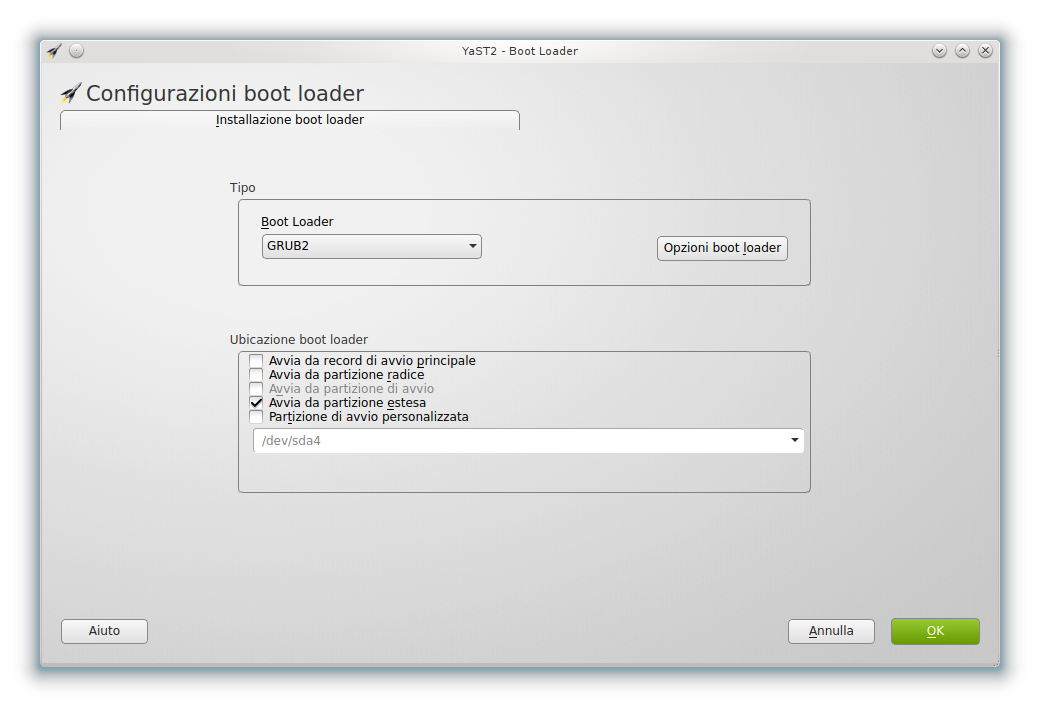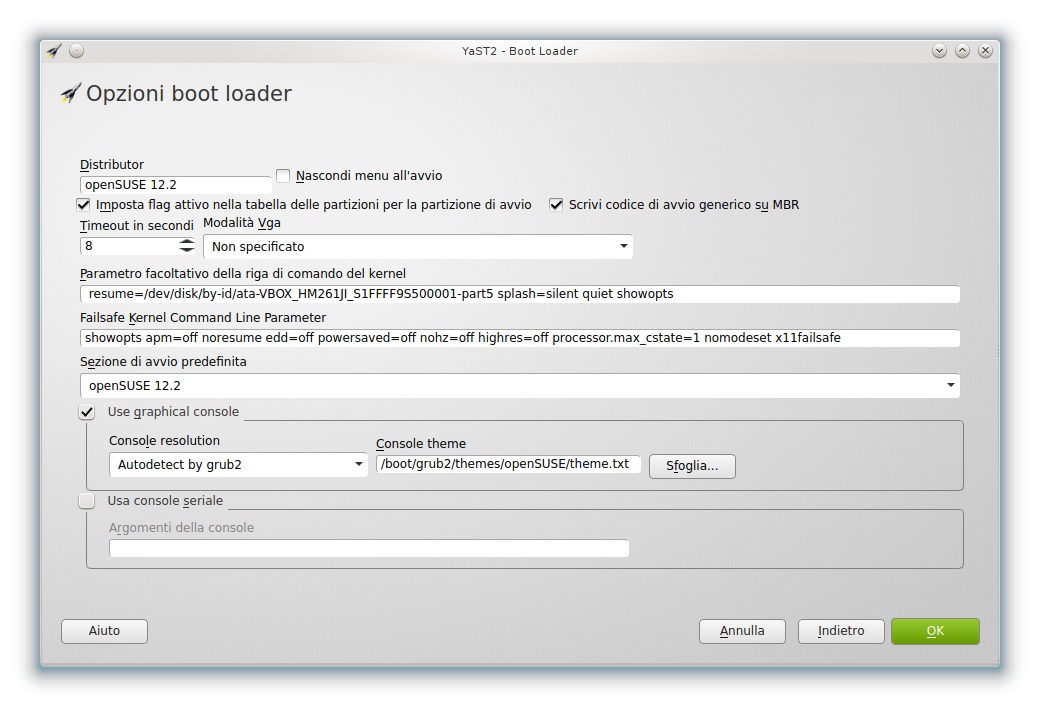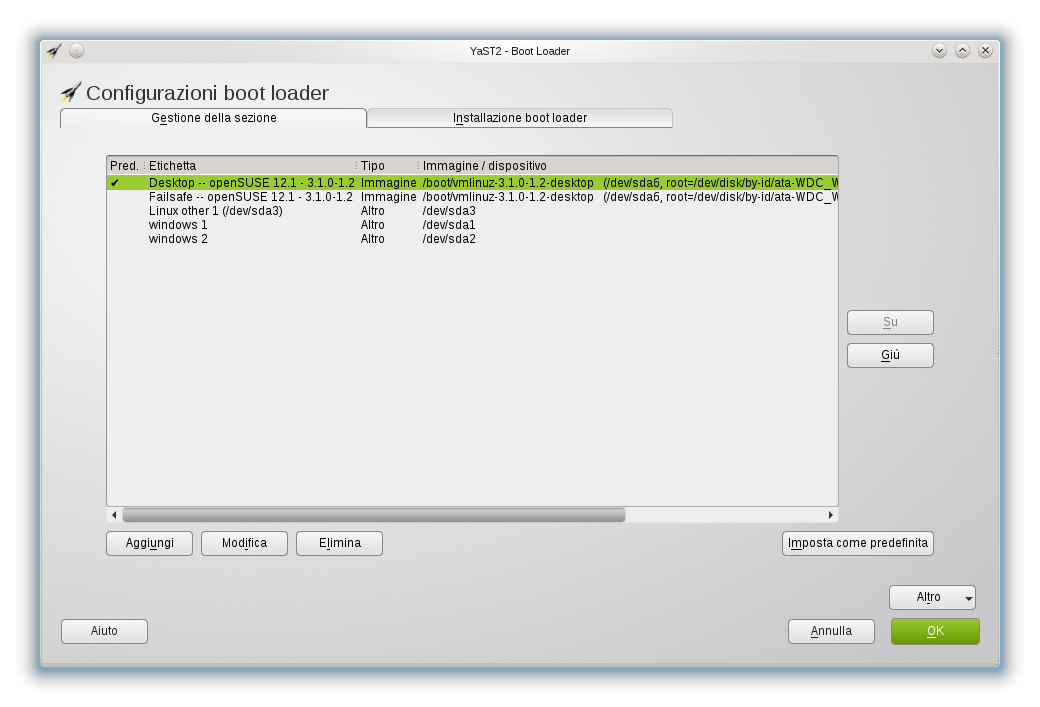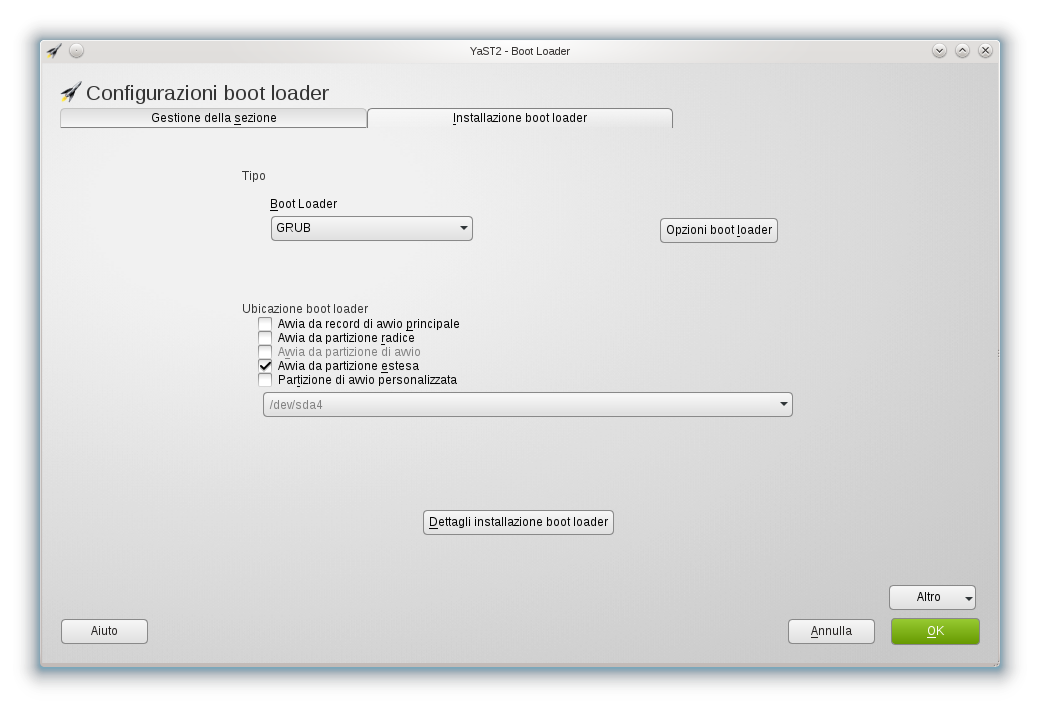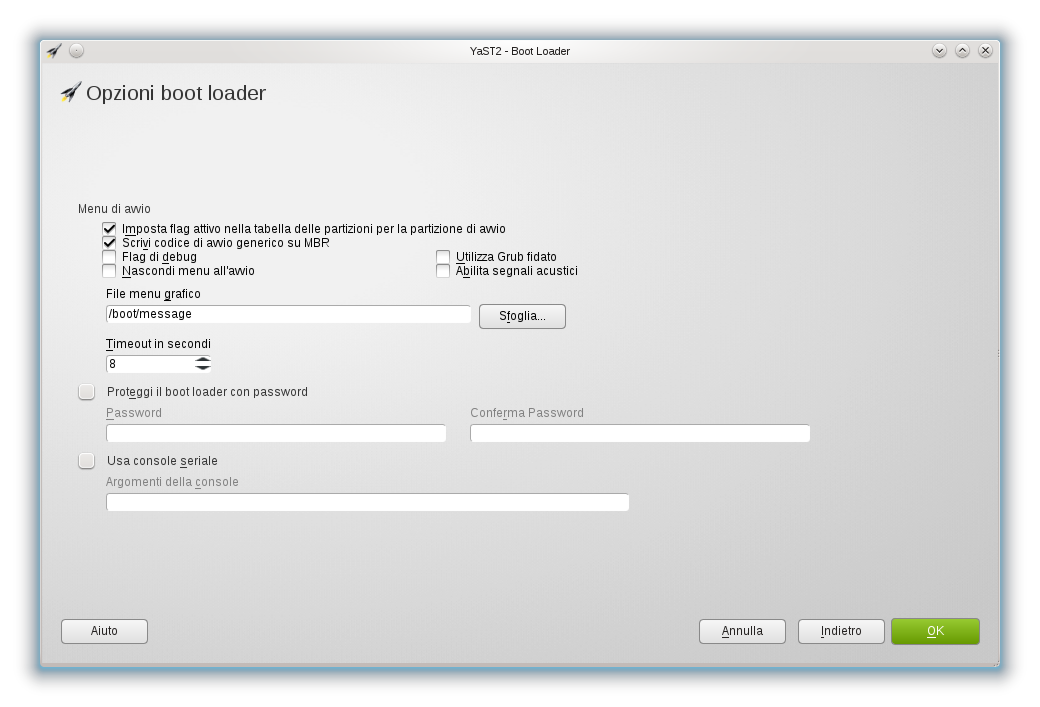SDB:Opzioni preferite del bootloader
Indice
Condizioni operative
Stai installando openSUSE e questo sistema operativo non è l'unico ad essere installato sul disco rigido (o sui dischi).
YaST offre diverse impostazioni riguardo il boot loader e non è sempre facile capire quali siano le migliori da applicare. Le opzioni qui presentate, del resto, non sono tra le più note in ambito Linux e avvio di sistemi operativi multipli. Esistono comunque valide ragioni per sceglierle, tra cui la possibilità di recuperare facilmente grub come boot loader, nel caso in cui si reinstalli Windows, si veda anche questo vecchio articolo su alcuni bug di GRUB.
NOTA: questa procedura dovrebbe funzionare anche nel caso in cui le installazioni siano distribuite più dischi rigidi, benché nel caso in questione ci sia un solo disco rigido con varie partizioni. Nel caso di più dischi sarà però opportuno che grub2 sia installato nello stesso disco rigido in cui si trova la partizione di "root" di openSUSE 12.2 (ovvero la directory /) o almeno la directory /boot. Infatti, benché questa non sia una condizione strettamente necessaria, potrebbe evitare ulteriori problemi o complicazioni, si veda info grub2 al riguardo. Durante l'installazione YaST dovrebbe comunque selezionare delle impostazioni funzionanti, si dovrà invece prestare un po' più di attenzione nel caso in cui si stia aggiornando a openSUSE 12.2 da una versione precedente, per via del passaggio da GRUB Legacy (versione "1") a GRUB2.
Procedura per openSUSE 12.2
La procedura mostrata qui si riferisce ad openSUSE 12.2, oltretutto già installata e in esecuzione: durante l'installazione può darsi che si notino alcune piccole differenze rispetto a quanto riportato, o anche rilevanti nel caso in cui si usi una versione di openSUSE diversa (in particolare un rilascio precedente il 12.2).
In ogni caso, sia che vi si giunga da YaST > Boot Loader, sia in qualche passaggio durante l'installazione (per esempio nella schermata di riepilogo), ad un certo punto sarai arrivato allo schermata del bootloader. Che sarà simile a questa (con openSUSE 12.2):
A differenza di quanto spesso si fa, non selezionare Avvia da record di avvio principale. Benché infatti l'installazione di grub(2) nel record di avvio principale (o MBR: Master Boot Record) del disco rigido possa essere usata sia nel caso in cui openSUSE sia l'unico sistema installato, sia nel caso di avvii multipli (per esempio assieme a Microsoft Window), questa non è più l'opzione predefinita di YaST (come si può vedere nella schermata di riepilogo di questa installazione predefinita, in cui GRUB2 è stato automaticamente ubicato da YaST in /dev/sda2, la partizione primaria in cui era montata la "/" di openSUSE. Situazione ben diversa da quella in cui GRUB2 venisse installato nell'MBR di /dev/sda, ma invece affine alla situazione che stiamo descrivendo qui, in cui GRUB2 viene installato nel primo settore di una partizione estesa, che è pur sempre una partizione primaria), e neppure quella preferita, dato che, come già detto sopra, esistono opzioni assai meno problematiche da gestire. Del resto un MBR "predefinito" (o "generico") cercherà sempre di caricare all'avvio la partizione primaria indicata come avviabile (o bootable in inglese) per mezzo di un flag, per cui questo è il modo migliore di sfruttare questa caratteristica. Comunque YaST si preoccuperà al tuo posto di impostare correttamente le cose in accordo col suddetto schema.
Ma prima devi aver scelto, o accertarti che YaST abbia scelto per te, una partizione primaria qualsiasi affinché contenga la parte più importante di "boot.img" di GRUB2 (all'incirca l'equivalente di "stage1" con GRUB Legacy). Naturalmente questa non potrà essere la partizione di Windows, ma sarà adatta ogni partizione primaria assegnata a Linux (cioè la partizione di root "/", oppure qualsiasi altra, inclusa la partizione primaria che svolge la funzione di partizione estesa, come mostrato nell'esempio riportato più sotto, e usato in questa guida).
Per conoscere il nome di dispositivo associato alle partizioni utilizzabili per questa procedura, puoi usare il seguente comando, lanciandolo da un sistema Linux in esecuzione (come un CD Live di openSUSE o di un'altra distribuzione GNU/Linux):
Risultato:
# fdisk -l
Disk /dev/sda: 268.4 GB, 268446990336 bytes
255 testine, 63 settori/tracce, 32636 cilindri, totale 524310528 settori
Unità = sectors of 1 * 512 = 512 bytes
Sector size (logical/physical): 512 bytes / 512 bytes
I/O size (minimum/optimal): 512 bytes / 512 bytes
Identificativo disco: 0x0007396b
Device Boot Start End Blocks Id System
/dev/sda1 2048 143663103 71830528 7 HPFS/NTFS/exFAT
/dev/sda2 143663104 167264255 11800576 7 HPFS/NTFS/exFAT
/dev/sda3 167264256 216537087 24636416 27 Unknown
/dev/sda4 * 216537088 524310527 153886720 f W95 Esteso (LBA)
/dev/sda5 216539136 233158655 8309760 82 Linux swap / Solaris
/dev/sda6 233160704 308860927 37850112 83 Linux
/dev/sda7 308862976 524310527 107723776 83 Linux
Solo le partizioni primarie (al massimo 4, con tradizionali macchine basate su BIOS) sono utilizzabili, in particolare in questo risultato del comando fdisk la partizione 1, 2, 3 o 4. Quest'ultima è la partizione estesa ed è segnata come predefinita per l'avvio, essendo il flag Boot selezionato con un asterisco, "*".
Una volta selezionata la partizione primaria (eventualmente estesa, come nell'esempio) avviabile nella scheda "Installazione boot loader", accedi ora alle "Opzioni boot loader", facendo clic sull'omonimo tasto presenta nella parte destra di quella scheda (vedi immagine sopra). In questa nuova schermata saranno presenti, tra l'altro, due importanti opzioni:
- "Imposta flag attivo nella tabella delle partizioni per la partizione di avvio"
- "Scrivi codice di avvio generico su MBR"
Naturalmente attiva entrambe queste opzioni, qualora non lo fossero già automaticamente.
È tutto. Salva la configurazione facendo clic su "OK" e prova a riavviare, oppure attendi il riavvio del sistema nel caso di una installazione. Per prudenza potrebbe essere utile avere, in ogni caso, a disposizione il CD Live o il DVD di openSUSE, per poter avviare la procedura di recupero di GRUB(2) e/o avviare il sistema installato in modalità salvataggio, qualora disponibile, da DVD.
Procedura per openSUSE 12.1 e precedenti
La procedura mostrata qui è stata creata con openSUSE 12.1 in esecuzione, durante l'installazione potrebbero esserci alcune lievi differenze.
In ogni caso, sia che vi si giunga da YaST > Boot Loader, sia in qualche passaggio durante l'installazione (per esempio nella schermata di riepilogo), ad un certo punto sarai arrivato allo schermata del bootloader. Se necessario passa in modalità esperto (per vecchie versioni). Nella schermata che apparirà (vedi immagine qui sotto) seleziona e accedi alla scheda "Installazione boot loader".
Arriverai a questa finestra:
A differenza di quanto spesso si fa, non selezionare Avvia da record di avvio principale. Benché infatti l'installazione di grub nel record di avvio principale (o MBR: Master Boot Record) del disco rigido possa essere usata sia nel caso in cui openSUSE sia l'unico sistema installato, sia nel caso di avvii multipli (per esempio assieme a Microsoft Window), questa non è quella preferibile, dato che, come già detto sopra, esistono opzioni assai meno problematiche da gestire. Del resto un MBR "predefinito" (o "generico") cercherà sempre di caricare all'avvio la partizione primaria indicata come avviabile (o bootable in inglese) per mezzo di un flag, per cui questo è il modo migliore di sfruttare questa caratteristica. Comunque YaST si preoccuperà al tuo posto di impostare correttamente le cose in accordo col suddetto schema. (Maggiori dettagli e esempi qui sopra.)
Ma prima devi aver scelto, o accertarti che YaST abbia scelto per te, una partizione primaria qualsiasi affinché contenga la parte più importante di "stage1" usata da GRUB (Legacy). Naturalmente questa non potrà essere la partizione di Windows, ma sarà adatta ogni partizione primaria assegnata a Linux (cioè la partizione di root "/", oppure qualsiasi altra, inclusa la partizione primaria che svolge la funzione di partizione estesa, come mostrato nell'esempio usato in questo caso).
Per conoscere il nome di dispositivo associato alle partizioni utilizzabili per questa procedura, puoi usare il seguente comando, lanciandolo da un sistema Linux in esecuzione (p.es.: CD Live di openSUSE):
Risultato:
# fdisk -l
Disk /dev/sda: 268.4 GB, 268446990336 bytes 255 testine, 63 settori/tracce, 32636 cilindri, totale 524310528 settori Unità = sectors of 1 * 512 = 512 bytes Sector size (logical/physical): 512 bytes / 512 bytes I/O size (minimum/optimal): 512 bytes / 512 bytes Identificativo disco: 0x0007396b
Device Boot Start End Blocks Id System
/dev/sda1 2048 143663103 71830528 7 HPFS/NTFS/exFAT
/dev/sda2 143663104 167264255 11800576 7 HPFS/NTFS/exFAT
/dev/sda3 167264256 216537087 24636416 27 Unknown
/dev/sda4 * 216537088 524310527 153886720 f W95 Esteso (LBA)
/dev/sda5 216539136 233158655 8309760 82 Linux swap / Solaris
/dev/sda6 233160704 308860927 37850112 83 Linux
/dev/sda7 308862976 524310527 107723776 83 Linux
Solo le partizioni primarie (al massimo 4, con BIOS) sono utilizzabili, in particolare la partizione 1, 2, 3 o 4. Quest'ultima è la partizione estesa ed è qui segnata come predefinita per l'avvio, essendo il flag Boot selezionato con un asterisco, "*".
Una volta selezionata la partizione primaria (eventualmente estesa, come nell'esempio) avviabile nella scheda "Installazione boot loader", accedi ora alle "Opzioni boot loader", facendo clic sull'omonimo tasto presenta nella parte destra di quella scheda (vedi immagine sopra). In questa nuova schermata saranno presenti, tra l'altro, due importanti opzioni:
- "Imposta flag attivo nella tabella delle partizioni per la partizione di avvio"
- "Scrivi codice di avvio generico su MBR"
Naturalmente attiva entrambe queste opzioni.
È tutto. Salva la configurazione facendo clic su "OK" e prova a riavviare, oppure attendi il riavvio del sistema nel caso di una installazione. Per prudenza potrebbe essere utile avere a disposizione il CD Live o il DVD di openSUSE, per poter avviare la procedura di recupero di GRUB o il sistema installato in modalità salvataggio, se possibile.
Vantaggi di questa configurazione
Usando questa configurazione, anche Windows sarà in grado di impostare il tuo menu preferito di avvio del sistema, se per qualche motivo non dovesse più essere mostrato all'avvio della macchina, per esempio nel caso in cui ti capiti di dover reinstallare Microsoft Windows.
Sarà infatti sufficiente usare lo stesso Windows (tramite il comando fdisk di Windows o il disk manager di quell'OS, a seconda della versione di Windows che starai usando) per impostare il flag di avvio (o di boot) alla partizione corretta (possibile anche da Windows, senza ricorrere ad una distribuzione Linux Live) per riportare in vita il menu di GRUB(2).